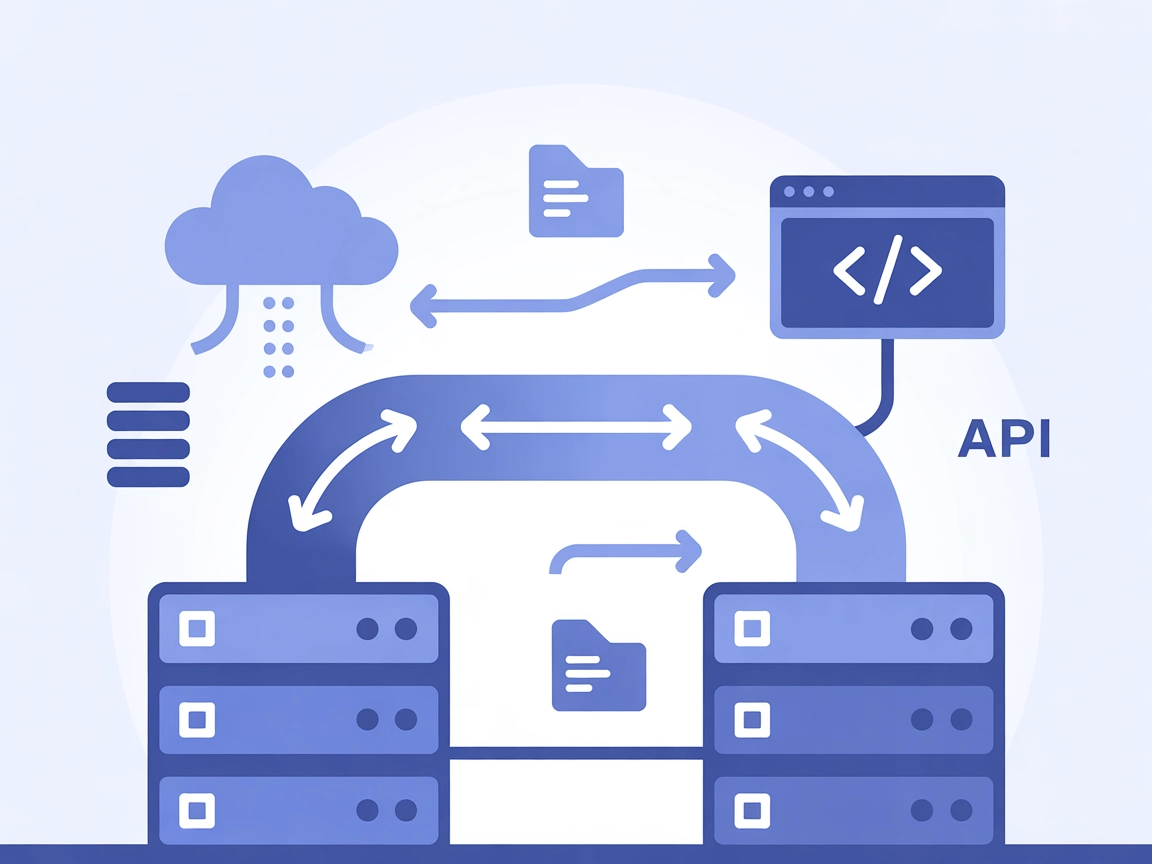MCP Proxy Server
Aggrega diversi server MCP in un unico endpoint unificato per flussi di lavoro AI ottimizzati, con streaming in tempo reale e configurazione centralizzata.

Cosa fa il server MCP “MCP Proxy”?
Il MCP Proxy Server è uno strumento che aggrega e serve diversi server di risorse MCP (Model Context Protocol) tramite un unico server HTTP. Agendo come proxy, consente ad assistenti AI e client di connettersi contemporaneamente a diversi server MCP, combinando strumenti, risorse e funzionalità in un’interfaccia unificata. Questa configurazione semplifica l’integrazione, poiché sviluppatori e flussi di lavoro AI possono accedere a una varietà di fonti dati esterne, API o servizi tramite un unico endpoint. Il MCP Proxy Server supporta aggiornamenti in tempo reale tramite SSE (Server-Sent Events) o streaming HTTP ed è altamente configurabile, facilitando l’esecuzione di compiti complessi come query database, gestione file o interazioni API instradando le richieste verso i server MCP sottostanti adeguati.
Elenco dei Prompt
Nessuna informazione su template di prompt è fornita nel repository o nella documentazione.
Elenco delle Risorse
Nessuna risorsa esplicita è documentata nel repository o nella configurazione di esempio. Il server aggrega risorse dai server MCP collegati, ma nessuna è elencata direttamente.
Elenco degli Strumenti
Nessuno strumento è fornito direttamente dal MCP Proxy Server stesso; funge da proxy verso strumenti di altri server MCP configurati (come github, fetch, amap come visto nell’esempio di configurazione).
Casi d’uso di questo server MCP
- Aggregazione di più server MCP: Gli sviluppatori possono collegare diversi server MCP (es. per GitHub, Fetch o Amap) tramite un unico endpoint proxy, semplificando configurazione e gestione.
- Gateway API Unificato: Funziona come gateway unificato per gli assistenti AI per accedere a varie API esterne e fonti dati tramite il protocollo MCP, riducendo la complessità di integrazione.
- Streaming dati in tempo reale: Supporta SSE/HTTP streaming, consentendo aggiornamenti in tempo reale dai server di risorse MCP sottostanti.
- Supporto client flessibile: Può interfacciarsi con diversi tipi di client (stdio, sse, streamable-http), adattandosi a requisiti di flusso di lavoro eterogenei.
- Autenticazione & Logging centralizzati: Offre configurazione centralizzata per token di autenticazione e logging, migliorando sicurezza e tracciabilità nell’accesso a risorse MCP multiple.
Come configurarlo
Windsurf
- Assicurati di avere Node.js e accesso ai file di configurazione di Windsurf.
- Apri la configurazione di Windsurf e trova la sezione
mcpServers. - Aggiungi il MCP Proxy Server utilizzando il seguente snippet JSON:
"mcpServers": { "mcp-proxy": { "command": "npx", "args": ["@TBXark/mcp-proxy@latest"], "env": { "GITHUB_PERSONAL_ACCESS_TOKEN": "<YOUR_TOKEN>" } } } - Salva la configurazione e riavvia Windsurf.
- Verifica che il MCP Proxy Server appaia nell’interfaccia di Windsurf.
Nota: Proteggi le chiavi API utilizzando variabili d’ambiente come mostrato sopra.
Claude
- Trova l’interfaccia o il file di configurazione di Claude.
- Aggiungi il MCP Proxy Server alla sezione
mcpServers:"mcpServers": { "mcp-proxy": { "command": "npx", "args": ["@TBXark/mcp-proxy@latest"], "env": { "GITHUB_PERSONAL_ACCESS_TOKEN": "<YOUR_TOKEN>" } } } - Salva la configurazione e riavvia Claude.
- Conferma che il MCP Proxy Server sia riconosciuto da Claude.
Nota: Utilizza variabili d’ambiente per i token segreti.
Cursor
- Assicurati di avere Node.js installato e accesso alla configurazione di Cursor.
- Modifica la configurazione di Cursor e aggiungi quanto segue:
"mcpServers": { "mcp-proxy": { "command": "npx", "args": ["@TBXark/mcp-proxy@latest"], "env": { "GITHUB_PERSONAL_ACCESS_TOKEN": "<YOUR_TOKEN>" } } } - Salva le modifiche e riavvia Cursor.
- Controlla che il MCP Proxy Server sia disponibile.
Nota: Utilizza variabili d’ambiente per le credenziali sensibili.
Cline
- Apri il file di configurazione di Cline.
- Inserisci i dettagli del MCP Proxy Server:
"mcpServers": { "mcp-proxy": { "command": "npx", "args": ["@TBXark/mcp-proxy@latest"], "env": { "GITHUB_PERSONAL_ACCESS_TOKEN": "<YOUR_TOKEN>" } } } - Salva e riavvia Cline.
- Conferma il funzionamento nell’interfaccia di Cline.
Nota: Proteggi le chiavi API utilizzando la proprietà env come nell’esempio.
Esempio: Protezione delle chiavi API
"mcpServers": {
"github": {
"command": "npx",
"args": ["-y", "@modelcontextprotocol/server-github"],
"env": {
"GITHUB_PERSONAL_ACCESS_TOKEN": "<YOUR_TOKEN>"
}
}
}
Come usare questo MCP all’interno dei flussi
Uso di MCP in FlowHunt
Per integrare server MCP nel tuo flusso di lavoro FlowHunt, inizia aggiungendo il componente MCP al flusso e collegandolo al tuo agente AI:

Clicca sul componente MCP per aprire il pannello di configurazione. Nella sezione di configurazione MCP di sistema, inserisci i dettagli del tuo server MCP usando questo formato JSON:
{
"mcp-proxy": {
"transport": "streamable_http",
"url": "https://yourmcpserver.example/pathtothemcp/url"
}
}
Una volta configurato, l’agente AI potrà utilizzare questo MCP come strumento con accesso a tutte le sue funzioni e capacità. Ricorda di sostituire “mcp-proxy” con il nome effettivo del tuo server MCP e di inserire la tua URL MCP personale.
Panoramica
| Sezione | Disponibilità | Dettagli/Note |
|---|---|---|
| Panoramica | ✅ | |
| Elenco Prompt | ⛔ | Nessun template prompt documentato nel repo. |
| Elenco Risorse | ⛔ | Nessuna definizione esplicita di risorse; aggrega da altri server MCP. |
| Elenco Strumenti | ⛔ | Nessuno strumento diretto; fa da proxy agli strumenti dei server configurati. |
| Protezione chiavi API | ✅ | La configurazione supporta env per i segreti. |
| Supporto sampling (meno rilevante per valutaz.) | ⛔ | Non menzionato nella documentazione disponibile. |
Sulla base di quanto sopra, il MCP Proxy è un utile livello di aggregazione per risorse MCP ma non offre strumenti, risorse o prompt template diretti; è principalmente una soluzione di configurazione e instradamento.
La nostra opinione
Questo server MCP è valutato al meglio come utilità backend, non adatto all’uso standalone ma eccellente per aggregare e gestire più server MCP in un flusso di lavoro unificato. La sua documentazione è chiara per quanto riguarda configurazione e sicurezza, ma manca di dettagli su prompt, strumenti e risorse. Nel complesso, rappresenta un solido pezzo di infrastruttura per utenti avanzati. Valutazione: 5/10.
Punteggio MCP
| Ha una LICENSE | ✅ (MIT) |
|---|---|
| Ha almeno uno strumento | ⛔ (Solo proxy, nessuno strumento) |
| Numero di Fork | 43 |
| Numero di Stelle | 315 |
Domande frequenti
- Cos’è il MCP Proxy Server?
Il MCP Proxy Server è un’utilità backend che aggrega diversi server di risorse MCP (Model Context Protocol) in un unico server HTTP. Permette ad assistenti AI e sviluppatori di accedere a strumenti, API e fonti dati da più server MCP tramite un endpoint unificato, semplificando integrazione e gestione.
- Quali sono i principali casi d’uso per il MCP Proxy Server?
I casi d’uso principali includono: aggregazione di più server MCP per un accesso semplificato, funzionamento come gateway API unificato per diverse fonti dati, supporto allo streaming dati in tempo reale tramite SSE/HTTP, integrazione flessibile con diversi client e centralizzazione di autenticazione e logging per la sicurezza.
- Il MCP Proxy Server fornisce strumenti o risorse proprie?
No, il MCP Proxy Server non fornisce direttamente strumenti o risorse. Al contrario, fa da proxy e aggrega strumenti e risorse dai server MCP sottostanti configurati nel tuo ambiente.
- Come posso proteggere le chiavi API sensibili configurando il MCP Proxy Server?
Utilizza sempre variabili d’ambiente (la proprietà `env` nella configurazione) per memorizzare segreti come token API, come mostrato negli esempi di configurazione per ogni client. Questo garantisce che le credenziali restino al sicuro e non vengano esposte nei file di configurazione.
- Come si usa il MCP Proxy Server all’interno di FlowHunt?
Aggiungi un componente MCP al tuo flow, e nella configurazione di sistema MCP inserisci i dettagli del tuo MCP Proxy Server in formato JSON. In questo modo il tuo agente AI potrà accedere a tutti gli strumenti e risorse aggregati tramite un unico endpoint. Ricordati di aggiornare nome server e URL in base alla tua configurazione.
Integra MCP Proxy Server con FlowHunt
Unifica i tuoi flussi di lavoro AI e di automazione collegando diversi server MCP tramite il potente MCP Proxy. Semplifica la tua integrazione oggi stesso.